Índice
Não, não estamos a falar do Image Trace.
Transformar uma foto em uma ilustração ou desenho digital é ligeiramente diferente de vetorizar uma imagem. Não vamos usar o Image Trace aqui, em vez disso, vou mostrar como criar um desenho digital do zero no Adobe Illustrator.
Existem diferentes estilos de ilustração digital, mas 90% deles começam com linhas. Então vou mostrar como transformar uma foto em um desenho de linha primeiro, e vamos adicionar elementos ao desenho de linha para criar uma versão vetorial da imagem.
Nota: Todas as capturas de tela deste tutorial são tiradas do Adobe Illustrator CC 2022 versão Mac. Windows ou outras versões podem parecer diferentes.
Como transformar uma imagem em desenho de linha no Adobe Illustrator
Um tablet gráfico é altamente recomendado para a criação de ilustrações digitais. Ele facilita o desenho de linhas e o preenchimento de cores. Tecnicamente, você também pode usar um mouse, mas quando você faz desenho à mão livre, o resultado não é o ideal.
Depois de delinear a imagem, você também pode adicionar cores ou formas ao desenho de linhas e criar uma ilustração gráfica digital.
Passo 1: Coloque a imagem que você quer transformar em um desenho/ilustração de linha no Adobe Illustrator. Por exemplo, eu vou criar um desenho de linha baseado nesta imagem de coquetel.

Passo 2: Baixe a opacidade e use o atalho do teclado Comando + 2 ou ( Ctrl + 2 para usuários do Windows) para bloquear a imagem.
É uma boa ideia baixar a opacidade, porque você estará traçando a imagem com ferramentas de desenho e a linha que você desenha irá mostrar melhor. Bloquear a imagem evita movê-la por acidente e bagunçar a arte.
Passo 3: Escolha uma ferramenta de desenho e comece a traçar as linhas da imagem. Pode começar a partir de qualquer parte da imagem. Basta fazer zoom e traçar.
Por exemplo, estou a usar a ferramenta Caneta para traçar primeiro o contorno do vidro.

Dependendo do estilo de desenho de linhas que você deseja criar, você pode escolher a ferramenta Caneta, Lápis ou Pincel para desenhar no Adobe Illustrator. A ferramenta Caneta cria linhas mais precisas, Lápis cria caminhos à mão livre e pincéis são melhores para desenhar linhas à mão livre.
Eu normalmente uso a ferramenta Caneta para traçar o contorno, e depois uso escovas para adicionar detalhes.
Por exemplo, aqui eu já tracei o contorno para que você possa ver o estilo de desenho de linha que a ferramenta caneta cria.

Agora vou usar os pincéis para adicionar detalhes. Quando você usar a ferramenta do pincel para desenhar, abra o painel de pincéis para que você possa escolher e alternar entre diferentes pincéis facilmente.
E isto é o que eu tenho.

Agora você pode destravar a imagem original e apagá-la para ver como fica o desenho da linha.
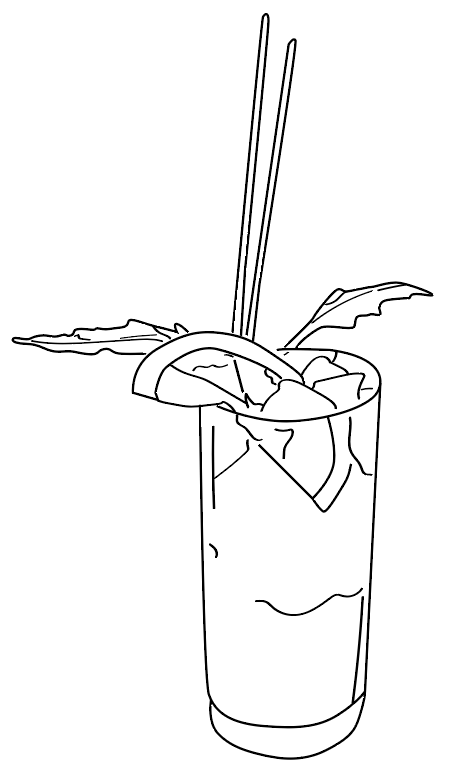
Você pode mudar o estilo de curso e peso, ou ter diferentes pesos de curso para diferentes linhas. Tudo depende de você.
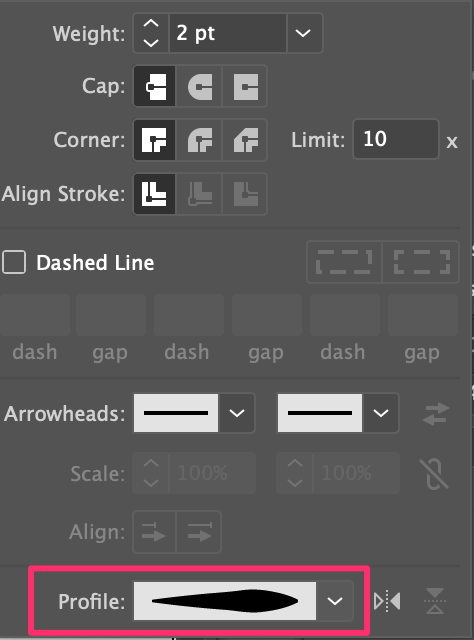
Por exemplo, eu sempre gosto de mudar o perfil da largura do traço para fazer o desenho parecer menos rígido.
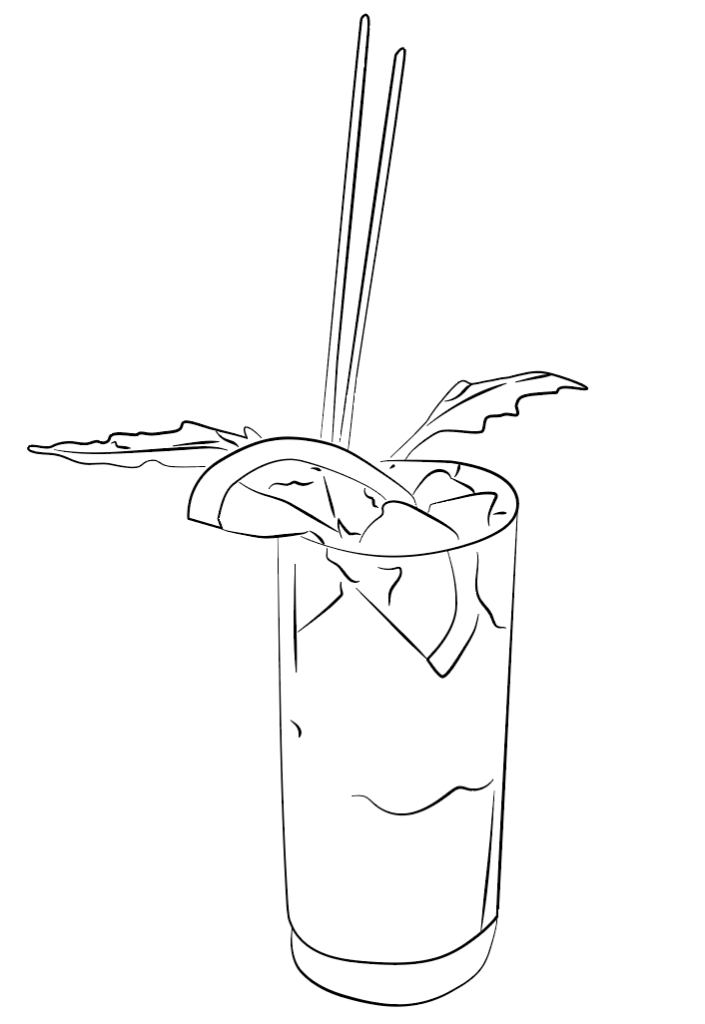
Alternativamente, você pode adicionar um estilo de pincelada em vez de alterar o perfil de largura da pincelada.
Então é assim que você transforma uma foto em um desenho de linha no Adobe Illustrator.
Como Fazer uma Ilustração Digital no Adobe Illustrator
Depois de traçar as linhas, você pode adicionar cor e formas à imagem. Se você quiser fazer uma versão de ilustração digital de uma imagem, siga os passos abaixo.
Vamos usar a mesma imagem de cima.
Passo 1: Trace o contorno da foto usando o método que eu introduzi acima de criar um desenho de linha.

Passo 2: Ir para o menu suspenso Objeto > Desbloquear Todos para que você possa mover a imagem que você trancou antes para desenhar as linhas.
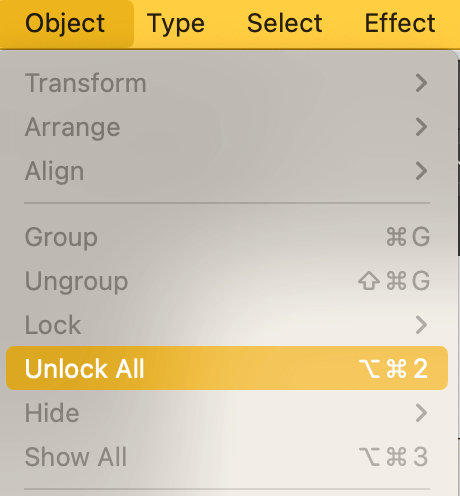
Passo 3: Mova a imagem ao lado das linhas que desenhou, e traga a opacidade de volta aos 100%. Este passo é preparar a imagem para a amostragem de cores.

Passo 4: Use o Ferramenta conta-gotas (atalho de teclado I ) para experimentar as cores da imagem original e fazer uma paleta de cores.

Passo 5: Colorir o desenho. Há diferentes formas de preencher a cor no Adobe Illustrator, dependendo dos efeitos que você deseja criar.
Por exemplo, se você quiser fazer uma ilustração em estilo aquarela, use pincéis de aquarela. Caso contrário, usar o Live Paint Bucket é a maneira mais rápida. Outra opção é simplesmente selecionar os objetos e escolher as cores, mas este método funciona melhor para caminhos fechados.
Se você decidir usar o Live Paint Bucket, vá para o menu superior Objeto > Tinta ao vivo > Faça para criar um grupo de pintura ao vivo. Você verá todos os traços e caminhos agrupados.
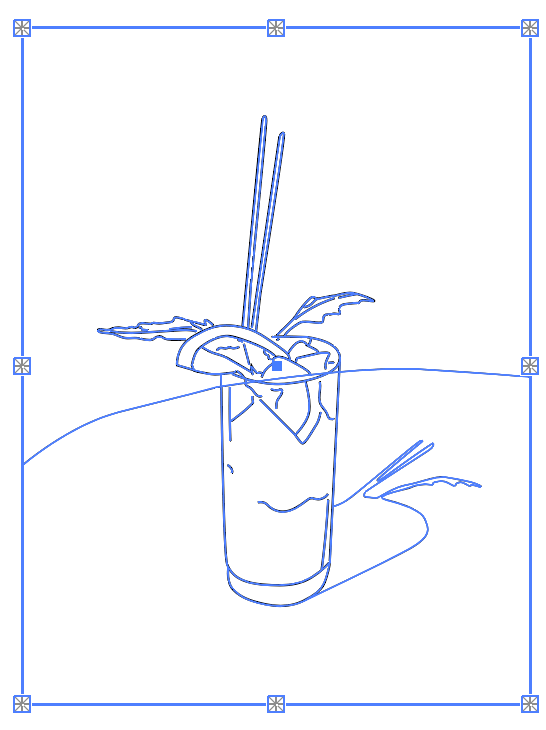
Escolha o Balde de Pintura ao Vivo Você pode remover ou manter a cor do traço.

Você pode não conseguir colorir todas as áreas porque as áreas do caminho aberto são difíceis de controlar.
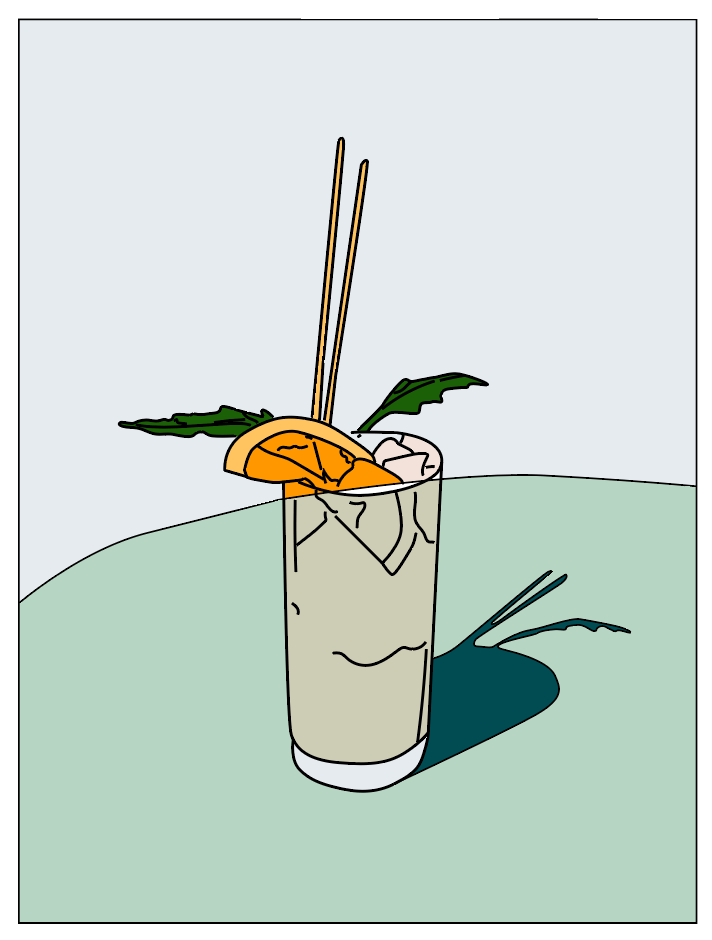
Mas você pode sempre usar pincéis para adicionar detalhes e finalizar o trabalho artístico.
Aqui está o que tenho. Muito parecido, certo?
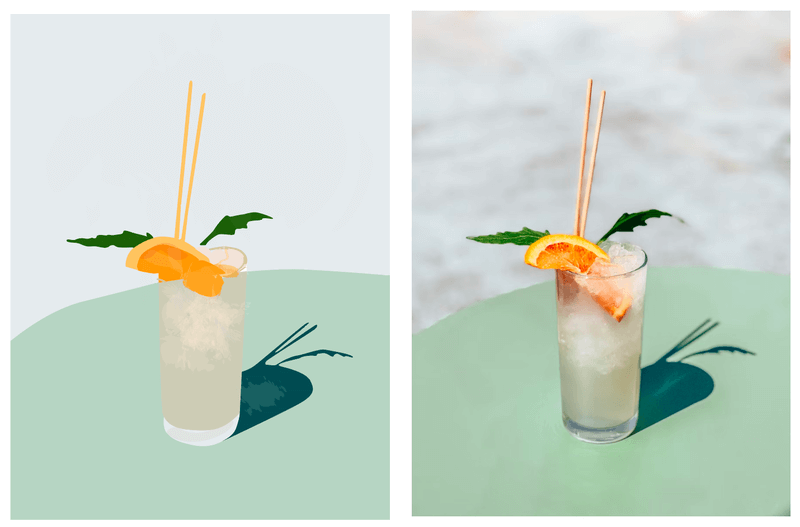
Pensamentos Finais
Transformar uma foto em ilustração digital ou desenho de linha requer algum esforço, mas se você escolher as ferramentas certas e seguir os passos certos, o processo pode ser simplificado.
E todos os detalhes são importantes. Por exemplo, bloquear a imagem impede que você a mova ou apague por acidente, baixar a opacidade ajuda a traçar o contorno, etc.

